淘宝小助手怎么用
1、打开“淘宝助手”,在出现的登录页面中输入你在淘宝上开店时用的“会员名”和“密码”。点“登录”。
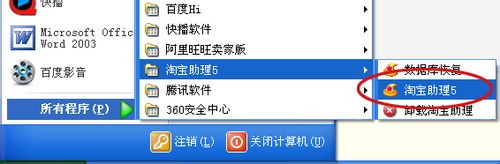
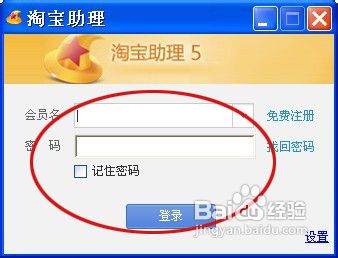
2、出现了“淘宝助手”的界面,在这里你能看到上方菜单中的“我的助理”“宝贝管理”“交易管理”等,还有下方各类和你的宝贝相关的选项,在右上角还有你自己店铺的名称。
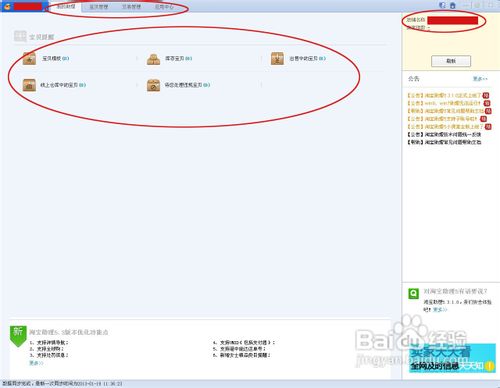
3、先从最简单的上传宝贝开始,点先上方菜单中的“宝贝管理”,出现“宝贝管理”的界面。
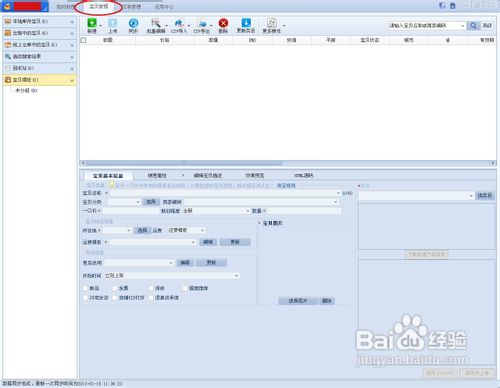
4、点下方“新建”里的“新建宝贝”。出现“新建宝贝”界面。
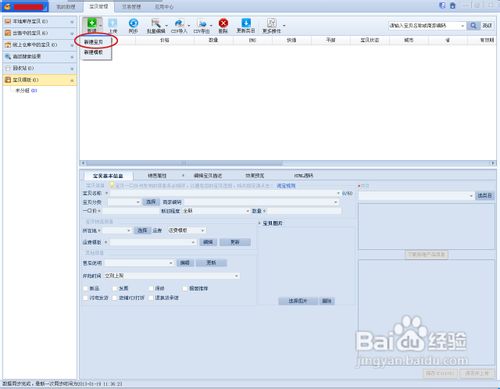
5、在这里填写宝贝的相关信息。填写完文字信息后,还要选择你的宝贝的类目,这个非常重要。在右则栏里“类目”下方,选择“选类目”。

6、在出现的导航里选择自己宝贝的类目。然后点“确定”。
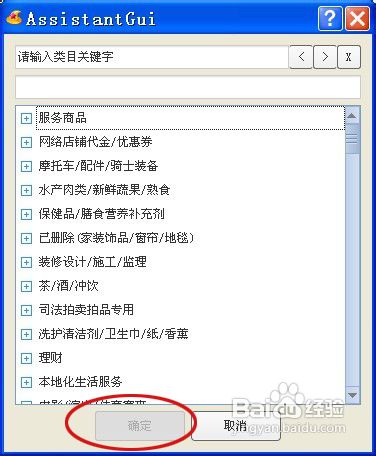
7、返回上一级界面,继续完善宝贝,在“宝贝图片”下方,选择“选择图片”。
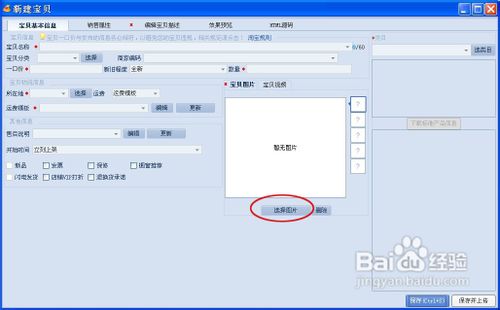
8、在出现的“选择图片”界面“选择要上传的图片”。
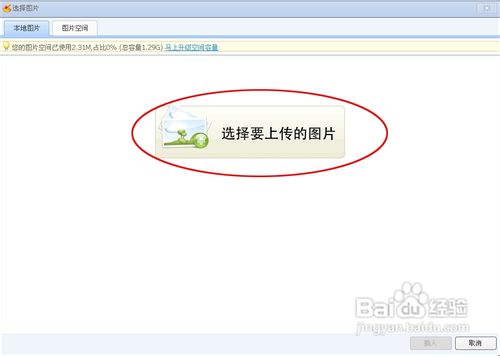
9、上传好以后界面上会出现图片缩略图,然后点下方的“插入”。

10、返回“新建宝贝”界面,你会发现图片已经上传上去了。这时你可以点“保存”,返回主界面继续编辑宝贝,也可以在这里继续编辑。我选择保存后返回主界面。

11、选中你的编辑的宝贝,你会看到下方出现的相关内容即是你刚才编辑的宝贝信息,在这里选择“编辑宝贝描述”,对宝贝进行详细描述。

12、把所以信息都编辑完成后,点下方的“保存”,你会看到左下方出现了“宝贝信息保存成功”的字样。
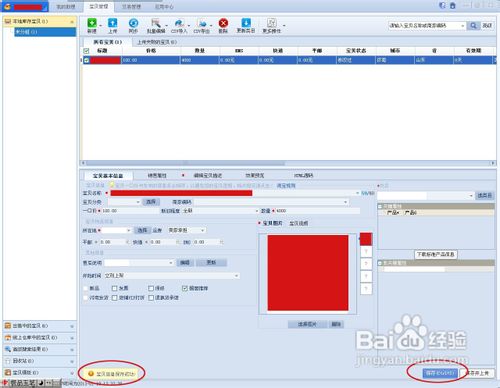
13、这时候我们就可以上传宝贝了。点“保存”旁边的“保存并上传”,出现“上传宝贝”界面。点下方的“上传”按钮。
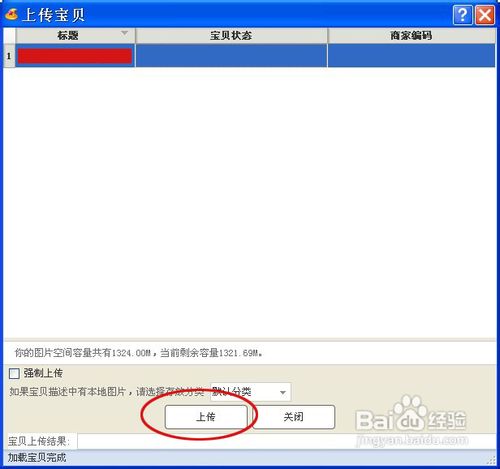
14、完成以后你会看到“宝贝状态”上写明“上传成功”。这样,你的网店上就已经出现了上传的宝贝,不用到淘宝的网页,同样能快速的上传管理宝贝。

15、淘宝助手里还有很多其它的用途,基本和上传宝贝类似,大家可以都试一试。

声明:本网站引用、摘录或转载内容仅供网站访问者交流或参考,不代表本站立场,如存在版权或非法内容,请联系站长删除,联系邮箱:site.kefu@qq.com。
阅读量:186
阅读量:61
阅读量:80
阅读量:45
阅读量:172